АСК-4106-L Прибор комбинированный
Прибор комбинированный АСК-4106 (далее — прибор) сочетает возможности осциллографа двухканального цифрового запоминающего и генератора сигналов произвольной формы двухканального цифрового. Прибор работает совместно с компьютером по интерфейсам USB 1.1, 10/100 Base-T (LAN). НазначениеПрибор состоит из двух функциональных модулей: модуля двухканального цифрового запоминающего осциллографа и модуля генератора сигналов произвольной формы.
Технические характеристикиОсциллограф
Измерение параметров сигнала — двумя перемещаемыми курсорами, а также автоматическое измерение частоты и амплитуды синусоидального сигнала; размаха, длительности и периода импульсного сигнала; параметров переходной характеристики — выброса и времени нарастания.
В стробоскопическом режиме при коэффициентах развертки менее 1 мкс/дел. возможна нестабильность амплитуды отображаемого сигнала до ±2%, а также искажение формы сигнала или его отсутствие на краях собираемого буфера данных в пределах 10 нс. Максимальное входное напряжение не более двукратного превышения полной шкалы для каждого предела, но не более 100 В пикового значения при сопротивлении входа 1 МОм и не более 5 В пикового значения при сопротивлении входа 50 Ом.
Примечания: 1. Допустим кратковременный случайный срыв синхронизации при входном синусоидальном сигнале частотой менее 10 кГц на коэффициентах отклонения 20 мВ/дел. и менее. 2. Допустима нестабильность изображения сигнала на экране по горизонтали в пределах ±1 выборки.
Дополнительная погрешность, вызванная изменением температуры в пределах рабочей области температур — не более предела основной погрешности на каждые 10 °С изменения температуры.
ГенераторКоличество выходных каналов: 2
Выбор формы для обоих каналов: независимый Максимальное число точек на канал: 131000 Частота среза отключаемого фильтра нижних частот: 15 МГц ±20% Максимальная тактовая частота: 80 МГц Общие характеристикиПрибор предназначен для работы с компьютером по интерфейсам USB 1.1, 10/100 Base-T (LAN).
|
||||||||||||||||||||||||||||||||||||||||||||||||||||||||||||||||||||||||||||||||||||||||||||||||||||||||||||||||||||||||||||||||||||||||||||||||||||||||||||||||||||||||||||||||||||||||||||||||
| sin (x) | синус x; |
| cos (x) | косинус x; |
| tan (x) | тангенс x; |
| asin (x) | арксинус x; |
| acos (x) | арккосинус x; |
| atan (x) | арктангенс x; |
| sinh (x) | гиперболический синус x; |
| cosh (x) | гиперболический косинус x; |
| tanh (x) | гиперболический тангенс x; |
| exp (x) | число e в степени x; |
| ln (x) | натуральный логарифм x; |
| lg (x) | десятичный логарифм x; |
| sqrt (x) | квадратный корень из x; |
| floor (x) | наибольшее целое не превышающее x; |
| ceil (x) | наименьшее целое не ниже x; |
| abs (x) | абсолютная величина (модуль) x; |
| deg (x) | преобразует радианы в градусы; |
| rad (x) | преобразует градусы в радианы; |
| sgn (x) | знак x, если x — отрицательное число, возвращает (–1), иначе (1); |
| rand (x) | случайное число от 0 до заданного значения x; |
Для задания сигнала в виде таблицы используется функция filetab (file, x) — вычисляется интерполированное значение функции f(x), заданной таблицей в текстовом файле file (см. прим. ниже). Аргумент функции должен заключаться в круглые скобки.
Примечание. Функция filetab использует для определения узлов интерполяции текстовый файл, имя которого должно быть указано в качестве первого аргумента, без кавычек, запятая в имени файла не допускается. Узлы интерполяции указываются в файле построчно, в формате: x,y. В первых двух строчках файла записывается постоянная служебная информация — идентификаторы типа файла, должны быть 31323133 и 434E5546. Например, файл со следующим содержимым:
31323133
434E5546
20.0,0.241
21.0,0.253
22.0,0.266
23.0,0.278
24.0,0.291
25.0,0.303
30.0,0.367
40.0,0.497
50.0,0.630
60.0,0.766
70.0,0.905
75.0,0.975
80.0,1.047
90.0,1.191
100.,1.337
120.,1.637
150.,2.100
170.,2.417
200.,2.901
220.,3.229
250.,3.728
задает функцию зависимости напряжения (в милливольтах) на концах термопары ВР(A)-2 от градиента температуры в диапазоне от 20°С до 250°С с переменным шагом.
Вы можете также использовать в формулах обозначения констант:
pi = 3.1415926535897932384626433832795
e = 2.7182818284590452353602874713527
Для разделения элементов формулы допустимо использовать пробелы (но не в именах функций).
После задания сигнала у пользователя есть возможность определить его основные параметры: амплитуду, частоту, спектр.
Для выбора режима запуска воспользуйтесь переключателем «Режим» в главной панели. Доступные режимы:
Однократный — генерация сигнала начинается по возникновению события синхронизации и заканчивается после однократной генерации заданного буфера данных;
Непрерывный — генерация сигнала начинается по возникновению события синхронизации, после генерации заданного буфера данных происходит автоматический перезапуск генерации с начального адреса. Если во время генерации вновь происходит событие синхронизации, также вызывается немедленный перезапуск.
Источник запуска устанавливается с помощью расположенного ниже переключателя «Источник»:
Ручной — событие запуска вырабатывается по команде пользователя (кнопка «Запустить»);
Внешний — событие запуска определяется по сигналу на входе внешней синхронизации. Для внешнего запуска можно выбрать полярность запускающего импульса:
Восходящий — событие запуска вырабатывается по обнаружению восходящего (переднего) фронта запускающего импульса;
Спадающий — событие запуска вырабатывается по обнаружению спадающего (заднего) фронта запускающего импульса.
Вы можете изменять частоту выходного сигнала с помощью регуляторов «Частота» в главной панели в пределах от 0,1 Гц до 10 МГц. Частота может быть установлена отдельно для каждого канала или же Вы можете изменять частоты по обоим каналам одновременно, заблокировав регулятор частоты канала B (чекбокс рядом с регулятором в главной панели). Выставив желаемую частоту, нажмите кнопку « Пересчитать» для расчета новых данных и затем кнопку «
Пересчитать» для расчета новых данных и затем кнопку « Загрузить» для загрузки данных в прибор.
Загрузить» для загрузки данных в прибор.
Следует иметь в виду, что поскольку для генерации сигналов по обоим каналам используется один сигнал опорной частоты дискретизации, возможности независимого управления частотой по каналам ограничены. После пересчета данных программа выставит на регуляторах реальные значения генерируемых частот, по возможности близких к требуемым.
Вы можете изменять размах выходного сигнала с помощью регуляторов «Размах» в главной панели. Выставив желаемые величины размаха, нажмите кнопку « Подготовить» для расчета новых данных и затем кнопку «
Подготовить» для расчета новых данных и затем кнопку « Загрузить» для загрузки данных в прибор.
Загрузить» для загрузки данных в прибор.
Замечание. Здесь и везде далее используется размах сигнала произвольной формы. Под размахом сигнала произвольной формы понимается разница между максимальным и минимальным его уровнями. При этом, если Вы зададите генерацию синусоидального сигнала с амплитудой 5 В, измеренное вольтметром среднеквадратическое значение на выходе генератора будет составлять ~1,77 В.
В приборе предусмотрены режимы внешней и внутренней синхронизации.
В режиме внешней синхронизации по команде запуска генерации, поступившей из компьютера, прибор переходит в состояние ожидания запускающего события по входу внешней синхронизации. Генерация сигналов начинается только по обнаружению на этом входе фронта указанной полярности. Далее, если установлен непрерывный режим генерации сигналов, то по каждому новому обнаруженному событию запуска генерация перезапускается с начала буфера данных.
В режиме внутренней синхронизации (для его включения в программе следует установить ручной режим запуска) генерация начинается немедленно по команде запуска генерации, поступившей из компьютера. При этом также вырабатывается импульс внутренней синхронизации, который выдается на выход синхронизации прибора. В непрерывном режиме генерации импульс внутренней синхронизации будет вырабатываться далее при каждом перезапуске. В однократном режиме будет выдано два синхроимпульса: один — в начале, другой — в конце генерации буфера данных.
Генератор оснащен аналоговым фильтром низких частот 5-го порядка с частотой среза около 15 МГц. Вы можете его включить или выключить с помощью кнопки «Фильтр вкл./выкл.» в главной панели или в панели ручного управления.
Хотя прибор не имеет аппаратных средств реализации модулированных сигналов, Вы можете использовать возможности задания сигнала математическим выражением (см. «Панель редактора сигнала») для решения этой задачи:
A(x)*sin(w0x+j0) — амплитудная модуляция, A(x) — модулирующий сигнал;
A*sin(w0x+j(t)) — фазовая модуляция, j(t) — модулирующий сигнал;
A*sin(w(t)x+j0) — частотная модуляция, w(t) — модулирующий сигнал;
Например:
filetab (func.csv, x)*sin (10*x). Данная формула задает амплитудную модуляцию с несущей частотой в 10 раз большей частоты модулирующего сигнала. Модулирующая функция описывается таблицей, считываемой из файла.
Хотя прибор не имеет аппаратных средств реализации импульсных сигналов с заданной скважностью, Вы можете использовать возможности задания сигнала математическим выражением для решения этой задачи. Например, задайте следующую формулу: sgn (x). Если при этом указать диапазон изменения переменной от –1 до 2, результатом вычислений будет прямоугольный импульс со скважностью 3, или, иначе, с коэффициентом заполнения 1/3.
Программа работает со следующими типами файлов данных:
1. Файлы данных, подготовленных для загрузки в прибор. Записываются командой из главной панели. Это данные, уже прошедшие полную обработку в программе и содержащие значения выборок по обоим каналам генератора. Могут записываться как в текстовом, так и в битовом виде. Битовый формат экономичнее и эффективнее, зато текстовый позволяет использование внешнего редактора.
2. Файлы шаблонов форм сигнала. Записываются командой из панели редактора сигнала. Это данные, содержащие только шаблоны формы по обоим каналам генератора.
3. Файлы функций. Это данные, описывающие шаблон формы по одному из каналов как функцию для редактора математических выражений.
4. Файлы «лазерного шоу». Записываются командой из панели «лазерного шоу». Это данные, содержащие шаблоны форм фигур Лиссажу.
Для этих файлов используется универсальный текстовый формат CSV (Comma Separated Values), который может быть в дальнейшем открыт как самой программой осциллографа, так и любым текстовым редактором или процессором электронных таблиц.
Функция печати подготовленных выходных сигналов распечатывает изображение сигналов из панели свойств сигнала и некоторую дополнительную текстовую информацию о сигналах.
Пользователь имеет возможность использовать для просмотра или обработки данных, используемых прибором, любую удобную ему программу, способную работать с текстовыми файлами в формате «CSV». Этот формат, в котором сохраняются файлы данных, удобен в первую очередь своей универсальностью — его понимают самые разные программы, от MS Windows Notepad до MS Excel. Вы можете использовать для работы с этими файлами практически любой текстовый редактор или табличный процессор, ограничения накладываются только на объем загружаемой информации.
Программа позволяет пользователю задавать форму сигналов по обоим каналам для генерации фигур Лиссажу в виде готового изображения («лазерное шоу». Здесь Вы можете выбрать одну из стандартных фигур или нарисовать собственную, а затем отредактировать полученное изображение. Построенную фигуру можно записать в файл (как последовательность координат узловых точек фигуры) и в дальнейшем вновь загрузить ее в программу для работы. Сохраненный файл можно отредактировать в текстовом виде (см. раздел «Обработка файлов данных внешними табличными процессорами»).
Панель служит для создания, просмотра и редактирования небольших битовых файлов, используемых в качестве аргумента функции binfile (file, x).
Программа имеет средства имитации цифровых (битовых) последовательностей. Цифровой бинарный сигнал является последовательностью прямоугольных импульсов, базовый и верхний уровень этих импульсов соответствуют уровням логических нуля и единицы. Для удобства представления таких сигналов в список функций интерпретатора математических выражений редактора сигналов введена функция binfile (file, x), которая возвращает логическое значение (0 или 1), соответствующее значению бита x в указанном битовом файле (описание функций см. в разделе «Описание панелей». Панель калькулятора формул). Для создания и редактирования битовых файлов Вы можете воспользоваться входящим в программу редактором битовых последовательностей.
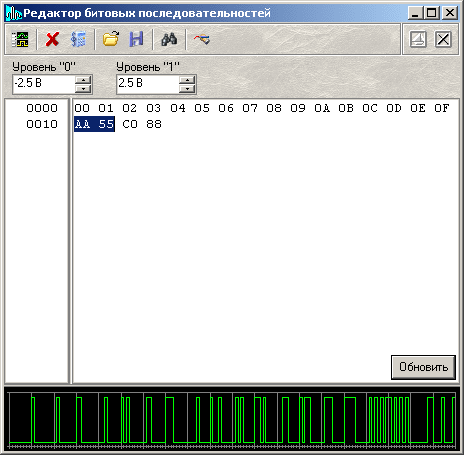
Уровень «0» — напряжение, соответствующее уровню логического нуля.
Уровень «1» — напряжение, соответствующее уровню логической единицы.
Ниже расположены два текстовых поля. Правое содержит текстовое представление редактируемой битовой последовательности в виде последовательности байтов, каждый байт изображается двумя шестнадцатеричными цифрами, байты отделяются друг от друга пробелами. Левое поле показывает шестнадцатеричный адрес (номер по порядку байта в файле) первого байта в соответствующей строке правого поля. Для того, чтобы задать нужную битовую последовательность, впишите последовательно нужные байты в правое текстовое поле и нажмите внизу кнопку «Обновить» или просто нажмите Enter на клавиатуре — введенный текст будет распознан, переведен в битовую форму и отображен на графике внизу панели.
Для того чтобы пользователю не приходилось при каждом запуске программы заново выставлять настройки системы, реализованы несколько функций сохранения и загрузки конфигурации системы. При каждом выходе из программы настройки системы сохраняются в файле default.cfg в рабочем каталоге. При следующем запуске программа читает этот файл и восстанавливает настройки. Кроме автоматического сохранения и загрузки настроек можно использовать команды «Записать» конфигурацию и «Прочитать конфигурацию» меню «Файл». Эти команды позволяют пользователю записывать и читать вручную различные варианты конфигурации системы для стандартных вариантов работы.
программе предусмотрена возможность пользовательской настройки цветовой схемы. С помощью панели настроек можно выбрать цвета различных элементов графических индикаторов (фон, линии сетки, кривые сигналов, метки курсоров.), наиболее подходящие для Вашего рабочего места. Вы можете создать различные цветовые схемы и выбирать их с помощью функций записи и чтения конфигурации программы.
В программе предусмотрена возможность выбора одного из предустановленных или пользовательских языков интерфейса. Для этого все текстовые сообщения и надписи пользовательского интерфейса программы вынесены в доступные текстовые файлы.
Для того чтобы вызвать встроенный файл справки программы, воспользуйтесь командами меню «Справка».
Программа «Измерительный комплекс АСК-4106» предназначена для автоматического измерения комплекса характеристик различных радиоэлектронных устройств. Программа позволяет снимать амплитудные, амплитудно-частотные, фазо-частотные и переходные характеристики тестируемого устройства. Для формирования входных тестовых сигналов используется модуль генератора АСК-4106, для измерения выходных сигналов — модуль осциллографа АСК-4106. Программа осуществляет одновременное управление обоими модулями в автоматическом режиме.
На вход исследуемого устройства (ИУ) с выхода соответствующего генератора подается воздействие в виде тестирующего сигнала с необходимыми параметрами (ТA). С выхода ИУ с помощью соответствующего регистратора (измерителя) снимается результат такого воздействия — отклик (ОA) и анализируются числовые значения выбранного параметра или характеристики. Для того чтобы скомпенсировать собственные искажения прибора (например, неравномерность АЧХ осциллографа), идентичный испытательный сигнал (ТB) подается также с канала B генератора напрямую на канал B осциллографа. Теперь, сравнивая измеренные сигналы по обоим каналам (ОA и ОB), обнаружим только влияние ИУ (пренебрегая тонкими различиями между каналами прибора). Регистратор синхронизируется с генератором с помощью канала С (см. ниже).
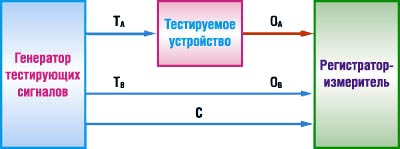

Для проведения измерений необходимо подключить, к прибору четыре соединительных радиокабеля используя все его измерительные разъемы.
1) Выход синхронизации модуля генератора (СИНХРОНИЗАЦИЯ ВХОД/ВЫХОД) напрямую соедините с входом синхронизации модуля осциллографа (ВНЕШ. А и В).
2) Выход канала В модуля генератора напрямую соедините с входом канала В модуля осциллографа.
3) Выход канала А модуля генератора соедините со входом исследуемого устройства.
4) Выход исследуемого устройства соедините со входом канала А модуля осциллографа.
Для получения достаточно полной картины свойств испытываемого устройства, необходимо провести большое количество измерений при различных параметрах тестового сигнала. Соответственно, программа измерительного комплекса должна обеспечивать пользователя средствами описания такой последовательности сигналов для проведения всего комплекса испытаний «списком». В программе АСК-4106 для этой цели вводится понятие траектории измерений, в свою очередь представляющей собой последовательность точек измерений. Каждая точка измерений – это совокупность нескольких величин: частоты повторения испытательного сигнала, размаха напряжения, шаблона формы и флага использования этой точки при измерениях. Шаблон формы задает характер испытательного сигнала: синус, прямоугольник, дельта-импульс или любая произвольная форма. Флаг использования позволяет исключать данную точку из текущей серии измерений, не удаляя ее из траектории. Программа содержит удобные средства для работы с траекториями измерений. Пользователь может создавать новые траектории, сохранять их в файлы, загружать сохраненные, составлять новые траектории, соединяя несколько существующих траекторий, сортировать точки в составе траектории, вносить изменения в отдельные точки или в группы точек измерений и т. д.
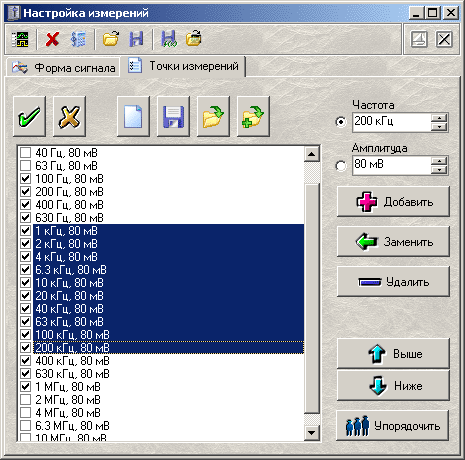
Подключив тестируемое устройство к прибору, и задав требуемую траекторию измерений, можно переходить непосредственно к процессу испытаний. Программа позволяет запустить измерения в автоматическом или пошаговом (полуавтоматическом) режиме. В обоих режимах программа последовательно генерирует испытательные сигналы (ИС), задаваемые очередной точкой траектории измерений (шаг измерений). На каждом шаге измерений программа автоматически устанавливает длину буфера данных и скорость развертки осциллографа в соответствие с периодом повторения ИС в текущей точке измерений, так, чтобы оказались захваченными несколько периодов ИС с достаточным временным разрешением. Далее автоматически подбираются оптимальные величины усиления и смещений по обоим измеряемым каналам, проводя несколько настроечных захватов сигнала. После настройки осциллографа производится результативный захват осциллограмм, по которым далее будут проводиться вычисления. Все осциллограммы, получаемые и для настройки, и для результативных измерений, отображаются по мере захвата на вкладке «Форма» главного окна программы (рис. см. ниже). Изображения осциллограмм нужны только для визуального контроля оператора за качеством настройки прибора на сигнал, определение численных параметров измеренных сигналов проводится автоматически: программа сама выделяет в собранных данных целое число периодов повторения ИС. По каждому найденному периоду вычисляет размах сигнала, его среднеквадратическое значение, частоту и фазу, затем полученные величины усредняются по всем периодам. Результаты измерений сохраняются в таблице данных и отображаются в главном окне программы. Автоматический и полуавтоматический режимы отличаются только тем, что в пошаговом режиме программа после каждого шага измерений и вывода результатов останавливается, дает возможность, не спеша ознакомиться с полученными измерениями, и ожидает команды пользователя для начала следующего шага измерений, а в автоматическом — переход к следующему шагу производится сразу, без дополнительного подтверждения.
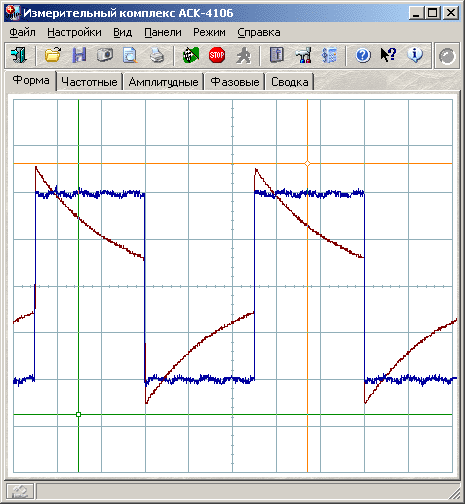
После определения параметров в очередной точке измерений, результаты заносятся в массив данных траектории и выводятся в графическом виде как амплитудно-частотная, амплитудная и фазо-частотная характеристики, а также в текстовом виде в таблице «Сводка измерений».
Зависимость среднеквадратического значения амплитуды выходного сигнала от частоты входного сигнала (амплитудно-частотная характеристика, АЧХ) изображается на вкладке «Частотные». Ось значений этого графика может работать в двух различных режимах. В первом режиме по этой оси откладывается измеренная величина коэффициента усиления (отношение СКЗ выходного сигнала к СКЗ входного сигнала), в линейном или логарифмическом масштабе. Во втором — дополнительно включается возможность использования опорного уровня: выводится отношение измеренного в данной точке коэффициента усиления к некоторому фиксированному уровню, либо определенному на указанной частоте, либо введенному в явном виде.
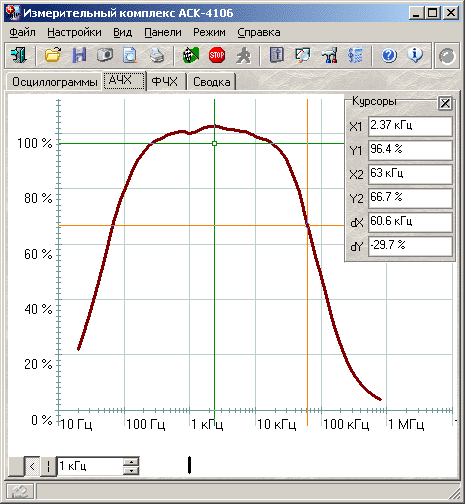
Кроме обычных настроек (см. раздел «Настройка вида графиков») этот график позволяет переключать различные режимы оси значений:
Коэффициент усиления — на шкале значений откладывается безразмерная величина отношения измеренных действующих значений напряжения сигнала реакции тестируемого устройства и сигнала тестового воздействия.
Логарифмическая шкала (дБ) — вместо коэффициента усиления откладывается его десятичных логарифм.
Нормировка по опорному уровню (%) — откладывается отношение величины коэффициента усиления в данной точке к другой фиксированной величине коэффициента усиления (заданной либо явно, либо измеренной на заданной частоте), выраженной в процентах.
Для выбора желаемого режима для шкалы значений графика АЧХ воспользуйтесь командой соответствующей командой меню «Вид» главной панели.
На вкладке «Амплитудные» отображается зависимость среднеквадратического значения амплитуды выходного сигнала от среднеквадратического значения амплитуды входного сигнала (амплитудная характеристика). Если текущая траектория измерений служит для измерения АЧХ и амплитуда входного сигнала поддерживается постоянной во всех измеряемых точках, этот график будет не слишком наглядным, представляя собой вертикальную линию. В этом случае пользователь может запретить программе, строить не нужный график. Это же относится и к графикам АЧХ и ФЧХ (см. ниже) при измерении амплитудной характеристики (когда измерения проводятся при фиксированной частоте ИС).
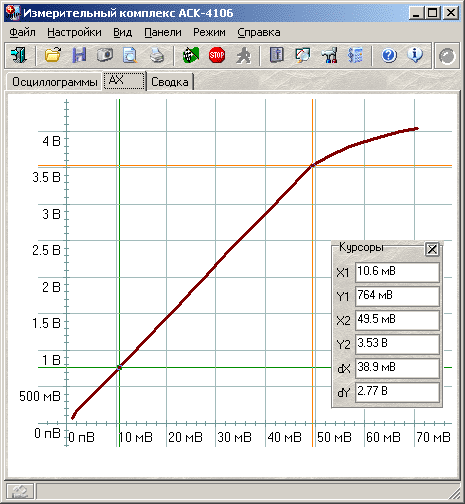
По оси ординат откладывается измеренное действующее значение напряжения сигнала тестового воздействия, по оси значений — измеренное действующее значение напряжения сигнала реакции тестируемого устройства.
ФЧХ, фазо-частотная характеристика, изображается на последней графической вкладке: «Фазовые». Здесь выводится зависимость величины угла сдвига фаз выходного сигнала относительного входного от частоты входного ИС. Величины углов могут по выбору пользователя отображаться в градусах, радианах, градиентах или в долях полного круга.
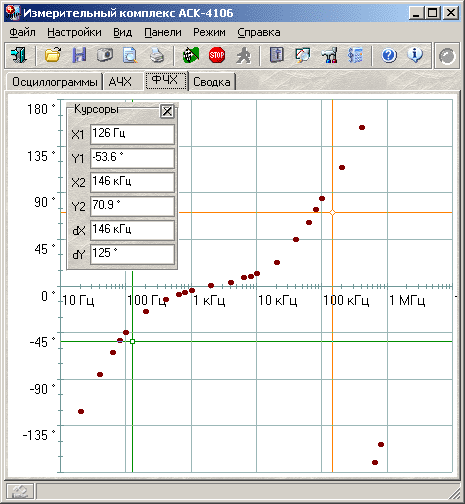
Диапазон определения угла сдвига фаз: от –180° до +180°.
Программа позволяет выбрать один из трех методов определения фазового сдвига: геометрический, метод «косинуса потерь» и спектральный. Геометрический метод для определения фазы сигнала просто находит моменты перехода величины сигнала через ее среднюю линию, поэтому, если, например, на вход тестируемого устройства подается синусоидальный сигнал, а на выходе наблюдается тот же синус, но ограниченный сверху или снизу, величина сдвига фаз окажется, искажена за счет смещения средней линии. В этом случае стоит использовать спектральный метод. При его использовании программа с помощью алгоритма быстрого преобразования Фурье раскладывает исследуемые сигналы в спектр, определяет главные гармоники (по условию максимума амплитуды) и показывает разность фаз между ними. Наконец, если тестируемое устройство кардинально изменяет форму ИС, можно попытаться определить величину сдвига фаз на основе формулы мощности потерь. Здесь слово «определить» надо понимать не только как «найти», но и как «дать определение». Действительно, что считать сдвигом фаз для сигналов, изображенных на рисунке ниже? А между тем этот рисунок – иллюстрация к реальной задаче определения сдвига фаз между сигналами напряжения и тока при измерении параметров петли гистерезиса магнитопроводов.
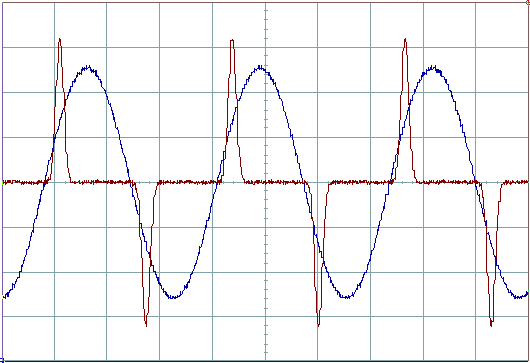
Итак, пусть по одному каналу измеряется напряжение некоторого сигнала, по второму — ток этого же сигнала (в виде напряжения с шунта). Так как мощность этого сигнала можно выразить и как произведение действующих значений напряжения и тока и косинуса угла сдвига фаз между ними, и как интеграл произведения мгновенных значений напряжения и тока, можем записать:
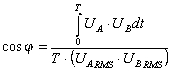 , где
, где
UA, UB — мгновенное значение сигнала по каналу A, B;
UARMS, UBRMS — среднеквадратическое значение сигнала по каналу A, B;
T — длительность периода измеряемого сигнала.
Недостатком метода является невозможность определения знака угла сдвига фаз, поскольку измерения по разным каналам входят в формулу симметрично. Метод дает лишь абсолютное значение (модуль) угла.
Все графики имеют возможность курсорных измерений. Для каждого графика в программе пользователь может выбрать наиболее удобные настройки с помощью специального диалогового окна. Здесь можно выбрать как удобные цвета для всех элементов графика, так и настроить стиль графиков, установить параметры осей (масштаб, шаг сетки, линейная или логарифмическая). Каждый график настраивается независимо.
Вкладка Общие настройки
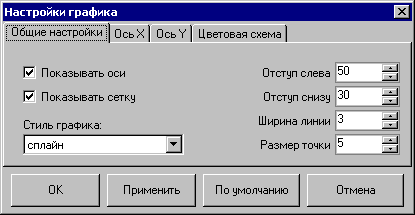
Показывать оси — разрешает прорисовку на графике линий осей и меток.
Показывать сетку — разрешает отображение линий сетки.
Стиль графика — выбирает стиль линии графика: линии, отдельные точки, полосы (стиль гистограммы), сплайн (сглаженная кривая по указанным точкам).
Отступ слева (снизу) — размер отступа (в пикселях), на который изображение будет сдвинуто от левого (нижнего) края окна графика.
Ширина линии — ширина (в пикселях) линии, используемой для прорисовки графика при использовании любого стиля, кроме точечного.
Размер точки — диаметр точек (в пикселях), используемых для прорисовки графика при использовании стиля «точки».
Вкладка Ось X

Логарифмическая шкала — включает режим логарифмической шкалы для оси ординат. Вместо оригинальных значений ординат выводятся их десятичные логарифмы. При использовании логарифмической шкалы не допустимы ординаты меньшие либо равные нулю.
Автоматическое масштабирование — если эта метка установлена, то по нажатию кнопки «ОК» или «Применить» значения минимума, максимума и нуля для оси ординат будут установлены программой автоматически на основе текущих данных, отображаемых на графике.
Автоматический выбор шага сетки — если эта метка установлена, то по нажатию кнопки «ОК» или «Применить» значение шага сетки по оси ординат будет установлены программой автоматически на основе текущего масштаба этой оси.
Минимум (Максимум, Ноль) — параметры масштаба оси ординат.
Вкладка Ось Y

Все параметры этой вкладки аналогичны параметрам вкладки «Ось X», но, конечно, применяются к оси значений.
Вкладка Цветовая схема
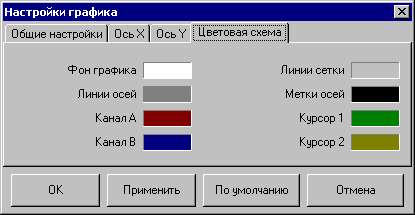
Позволяет задавать удобные пользователю цвета различных элементов графика. Щелчок левой кнопкой мыши — выбор цвета, щелчок правой кнопкой мыши устанавливает цвет по умолчанию.
Просмотреть в числовом виде исходные данные для построения графических характеристик можно в таблице на вкладке «Сводка». Для каждой точки измерений в эту таблицу построчно заносятся: «N» — номер точки измерений, «Частота ->» — заданная частота ИС, «Амплитуда -> » — заданная пиковая амплитуда ИС, «СКЗ ->» — измеренная среднеквадратическая амплитуда входного сигнала, «Частота <-» — измеренная частота выходного сигнала, «Фаза <-» — угол сдвига фазы выходного сигнала относительно входного, «СКЗ <-» — измеренная среднеквадратическая амплитуда выходного сигнала.
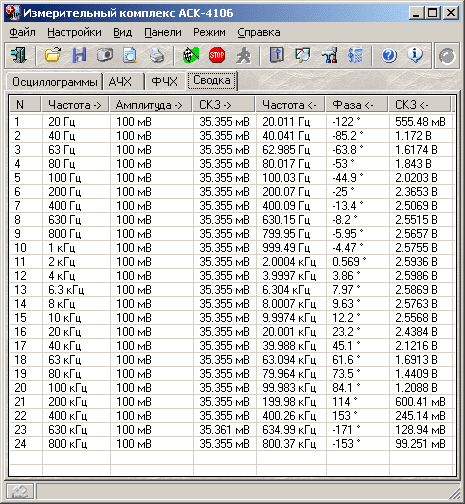
Все результаты измерений, в том числе и содержимое этой таблицы, могут быть сохранены в текстовый файл в формате «CSV». Этот файл может быть, затем либо вновь открыт самой программой измерительного комплекса, либо использован для дальнейшей обработки данных внешними приложениями, такими, как Microsoft Excel или подобными. Кроме того, все графики программы также можно сохранить в файлы в виде изображений в растровой или в векторной форме. Наконец, содержимое любой вкладки результатов измерений пользователь может снабдить собственным комментарием и вместе с ним отправить на печать.
Для изучения переходных характеристик испытываемых устройств пользователь может либо просто воспользоваться курсорными измерениями на графике формы сигналов либо дополнительно использовать возможности автоматических измерений модуля анализа формы сигнала. Этот модуль объединяет возможности спектрального анализа (разложение сигналов в гармонические ряды, изображение спектров сигналов и их параметров: частот и амплитуд гармоник, коэффициента нелинейных искажений) и алгоритмов автоматического определения параметров импульса (частоты, длины импульса, времен нарастания и спада, величин выброса и т. д.).
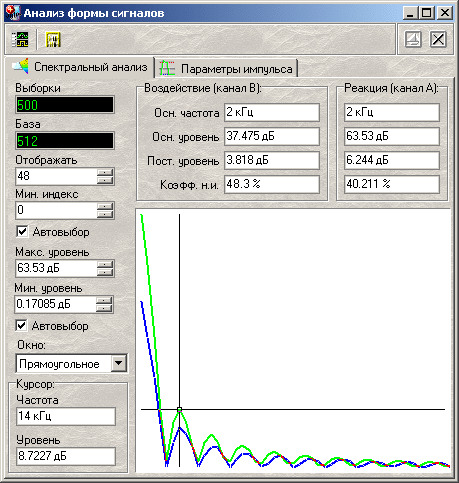
Программа имеет возможность автоматического определения стандартных параметров импульсных сигналов. Программа будет пытаться обнаружить в собранных осциллографом данных импульсный сигнал. В случае отсутствия подходящего сигнала с помощью светодиодов статуса на вкладке Параметры импульса панели анализа формы сигнала будет выведено сообщение о том, что параметры не определены, либо определены частично. В противном случае новые результаты вычислений будут выведены в соответствующие числовые поля панели. Поля, соответствующие неопределенным параметрам, будут отображаться «недоступными». Ниже приведено описание определяемых параметров.
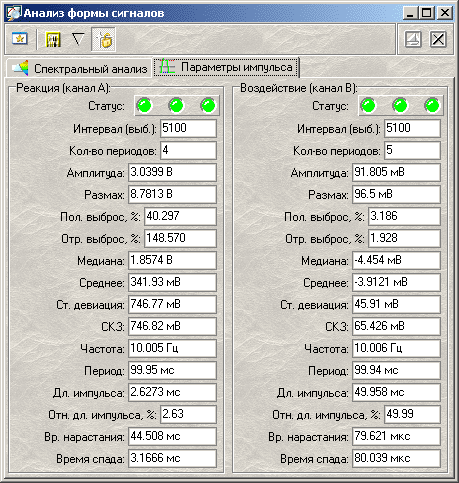
Полученные результаты измерений можно сохранять и затем загружать их как данные результаты измерений, так и данные, определяющие условия измерений. Команды записи данных в файл, вызываемые пользователем из разных рабочих панелей программы, создают файлы разных форматов данных, хотя при этом используется одинаковый формат самих файлов (формат CSV). Для того чтобы не путать файлы разных данных, мы предлагаем помещать их в различные подкаталоги.
Программа позволяет пользователю распечатать результаты измерений, представленные на вкладках главной панели. Для этого выведите нужную вкладку на передний план и дайте программе команду Печать из меню Файл или воспользуйтесь кнопкой  . Для предварительного просмотра результатов печати Вы можете использовать команду Просмотр печати или кнопку
. Для предварительного просмотра результатов печати Вы можете использовать команду Просмотр печати или кнопку  . Для переключения режимов черно-белой или цветной печати графиков используйте опцию Черно-белая печать на вкладке «Общие» панели настроек.
. Для переключения режимов черно-белой или цветной печати графиков используйте опцию Черно-белая печать на вкладке «Общие» панели настроек.
Пользователь имеет возможность использовать для просмотра или обработки данных, используемых прибором, любую удобную ему программу, способную работать с текстовыми файлами в формате «CSV». Формат, в котором сохраняются файлы данных, удобен в первую очередь своей универсальностью — его понимают самые разные программы, от MS Windows Notepad до MS Excel. Вы можете использовать для работы с этими файлами практически любой текстовый редактор или табличный процессор, ограничения накладываются только на объем загружаемой информации. В этом случае рекомендуется разбивать большой файл данных на несколько достаточно мелких порций.
** Полное руководство по эксплуатации в стандартной поставке не имеет физического носителя и может быть загружено сайта www.aktakom.ru, после приобретения и регистрации прибора с указанием его серийного номера.
Виртуальная USB-лаборатория АКТАКОМ — прорыв в будущее
Общие принципы измерения характеристик радиоэлектронных устройств
Измерения по заданной траектории в USB-лаборатории (измерительный комплекс АСК-4106)
Новые возможности комбинированных измерений с АСК-4106
Интерполяция в цифровой осциллографии
| Какие материалы для данного прибора доступны на сайте АКТАКОМ? |
|---|
Для этого прибора после его регистрации на сайте АКТАКОМ с указанием серийного номера доступно для загрузки/прочтения: Программное обеспечение
Документация
|
| Какой формат записи данных в файлы используется в осциллографах USB лаборатории AKTAKOM? |
|---|
|
Данные собранных осциллограмм программа может сохранять в файлы на диске компьютера. Для этих файлов используется универсальный битовый формат AKTAKOM USB Lab, который может быть в дальнейшем открыт либо самой программой осциллографа, либо входящей в комплект программного обеспечения утилитой AULFConverter Конвертер файлов. С помощью этой утилиты Вы сможете преобразовать файл данных для чтения другими приложениями AKTAKOM USB лаборатории в том же формате AKTAKOM USB Lab, либо перевести данные в текстовый формат CSV (Comma Separated Values), который может быть затем открыт любым текстовым редактором или процессором электронных таблиц. Кроме цифрового сохранения результатов измерений в форме текстового файла, возможно сохранение в файл уже готового изображения полученных сигналов. С помощью соответствующей команды Вы можете сохранить изображение сигналов на графике в файл в формате BMP (Windows bitmap) или в векторных форматах WMF или EMF (Windows metafile). При этом, конечно, сохраняются и все дополнительные элементы графика, например, кривая специальной функции. Наверх |
|
ACK-3106_SDK_Base Базовый комплект средств разработки ПО Базовый комплект программного обеспечения (Software Development Kit - SDK) предназначен для создания приложений пользователя, использующих поддерживаемое оборудование.
Версия: 1.1.1.7 |
Дата изменения: 24.05.2019
Данное программное обеспечение включено в стандартную комплектацию и может быть загружено с сайта авторизованным пользователем для зарегистрированного прибора без дополнительной оплаты.
|
|
|
AOP Aktakom Oscilloscope Pro Программное обеспечение виртуальных осциллографов Приложение предназначено для полнофункционального управления приборами ACK-3106, АСК-3106L, ACK-3116, АСК-3002, АСК-3102, ACK-3102 1T, ACK-3102 1M, АСК-3712, ACK-3712 1T, ACK-3712 1M и модулями комбинированных приборов, в которых имеется осциллограф, сбора данных измерений с двух каналов, их обработки, отображения и сохранения на компьютере.
Версия: 2.0.5.8 |
Дата изменения: 24.05.2019
Данное программное обеспечение включено в стандартную комплектацию и может быть загружено с сайта авторизованным пользователем для зарегистрированного прибора без дополнительной оплаты в течение срока тех. поддержки прибора¹. По окончании срока тех. поддержки - за дополнительную плату.
|
|
|
Aktakom AULServer Программное обеспечение AUL Сервер Программа AULServer предназначена для предоставления доступа к устройствам AUL (AKTAKOM USB Lab) через сеть Ethernet/Internet приложениям USB-лаборатории AKTAKOM, поддерживающим подключение к приборам через сокеты.
Версия: 2.0.2.2 |
Дата изменения: 24.05.2019
Данное программное обеспечение включено в стандартную комплектацию и может быть загружено с сайта авторизованным пользователем для зарегистрированного прибора без дополнительной оплаты в течение срока тех. поддержки прибора¹. По окончании срока тех. поддержки - за дополнительную плату.
|
|
|
AULFConverter Конвертер файлов формата AKTAKOM USB Lab Утилита AULFConverter предназначена для передачи файлов данных в формате AUL (AKTAKOM USB Lab) между различными приложениями USB лаборатории AKTAKOM, а также для преобразования этих файлов в текстовый формат CSV (Comma Separated Values) и в формат волновых файлов WAV.
Версия: 1.0.4.4 |
Дата изменения: 24.05.2019
Данное программное обеспечение включено в стандартную комплектацию и может быть загружено с сайта авторизованным пользователем для зарегистрированного прибора без дополнительной оплаты в течение срока тех. поддержки прибора¹. По окончании срока тех. поддержки - за дополнительную плату.
|
|
|
AAG Aktakom Arbitrary Generator Программное обеспечение генератора сигналов произвольной формы Приложение предназначено для полнофункционального управления поддерживаемыми приборами, создания, редактирования и загрузки данных для генерации cигналов для двух каналов.
Версия: 1.1.2.8 |
Дата изменения: 24.05.2019
Данное программное обеспечение включено в стандартную комплектацию и может быть загружено с сайта авторизованным пользователем для зарегистрированного прибора без дополнительной оплаты в течение срока тех. поддержки прибора¹. По окончании срока тех. поддержки - за дополнительную плату.
|
|
|
AHP-3121_SDK_Base Базовый комплект средств разработки ПО Базовый комплект разработки программного обеспечения (Software Development Kit - SDK) предназначен для создания приложений пользователя, использующих поддерживаемое оборудование.
Версия: 1.0.8.6 |
Дата изменения: 24.05.2019
Данное программное обеспечение включено в стандартную комплектацию и может быть загружено с сайта авторизованным пользователем для зарегистрированного прибора без дополнительной оплаты.
|
|
|
AUNLibUSB 1.2.6.0 Драйвер для виртуальных приборов USB лаборатории Драйвер - низкоуровневая программа, не взаимодействующая с пользователем напрямую и не имеющая пользовательского интерфейса. После инсталляции в операционной системе работает как часть операционной системы, обеспечивая приложениям доступ к ресурсам из списка поддерживаемой аппаратуры АКТАКОМ и соответствующих программ.
Версия: 1.2.6.0 |
Дата изменения: 24.05.2019
Данное программное обеспечение включено в дополнительную комплектацию и может быть загружено с сайта авторизованным пользователем для зарегистрированного прибора после покупки этого программного обеспечения.
|
|
|
ANC Aktakom Net Configurator Программа конфигурирования сетевых настроек Программа AKTAKOM Net Configurator предназначена для записи и чтения данных сетевых настроек приборов AKTAKOM Universal Lab (поддерживающих протокол AULNet). Приложение предоставляет простой и удобный пользовательский интерфейс для работы с настройками, поддерживается запись/чтение настроек в файлы, распечатка сетевых настроек прибора.
Версия: 1.1.0.7 |
Дата изменения: 24.05.2019
Данное программное обеспечение включено в дополнительную комплектацию и может быть загружено с сайта авторизованным пользователем для зарегистрированного прибора после покупки этого программного обеспечения.
|
|
|
Aktakom Measuring CompleX Программное обеспечение измерительного комплекса Приложение предназначено для одновременного управления модулем осциллографа и модулем генератора, подачи испытательных сигналов на исследуемое устройство и сбора сигналов, показывающих отклик этого устройства.
Версия: 1.1.0.6 |
Дата изменения: 24.05.2019
Данное программное обеспечение включено в дополнительную комплектацию и может быть загружено с сайта авторизованным пользователем для зарегистрированного прибора после покупки этого программного обеспечения.
|
|
|
AHP-3121_SDK Полный комплект средств разработки ПО Полный комплект программного обеспечения (Software Development Kit - SDK) предназначен для создания приложений пользователя, для
двухканальных генераторов сигналов произвольной формы AHP-3121, AHP-3122, AHP-3172, а также модулей генераторов аналоговых сигналов
в составе комбинированных приборов ACK-4106, ACK-4106L, ACK-4114 и ACK-4174. Работает в среде Windows и LabView с интерфейсами USB и LAN.
Версия: 1.0.8.6 |
Дата изменения: 24.05.2019
Данное программное обеспечение включено в дополнительную комплектацию и может быть загружено с сайта авторизованным пользователем для зарегистрированного прибора после покупки этого программного обеспечения.
|
|
|
ACK-3106_SDK Полный комплект средств разработки ПО Полный комплект программного обеспечения (Software Development Kit - SDK) предназначен для создания приложений пользователя, для
двухканальных цифровых запоминающих осциллографов ACK-3106, ACK-3116, ACK-3106L, ACK-3172 и четырёхканальных ACK-3107, ACK-3107L,
ACK-3117 и ACK-3174, а также модулей осциллографов в составе комбинированных приборов АСK-4106, ACK-4106L, ACK-4114, ACK-4174,
ACK-4166, ACK-4176. Работает в среде Windows и LabView с интерфейсами USB и LAN.
Версия: 1.1.1.7 |
Дата изменения: 24.05.2019
Данное программное обеспечение включено в дополнительную комплектацию и может быть загружено с сайта авторизованным пользователем для зарегистрированного прибора после покупки этого программного обеспечения.
|
¹Дату окончания срока тех. поддержки Вашего прибора можно узнать в разделе Файлы для Вашего прибора АКТАКОМ.
|
ACK-3106_SDK Описание библиотеки функций и коды ошибок
Редакция: 1.1.1.7 |
Дата изменения: 24.05.2019
|
|
|
AHP-3121_SDK Описание библиотеки функций и коды ошибок
Редакция: 1.0.8.6 |
Дата изменения: 24.05.2019
|
|
|
USB-Лаборатория краткая инструкция
Редакция: 161117 |
Дата изменения: 24.05.2019
|
|
|
АСК-4106 руководство по эксплуатации
Включает методику поверки |
Дата изменения: 24.05.2019
|